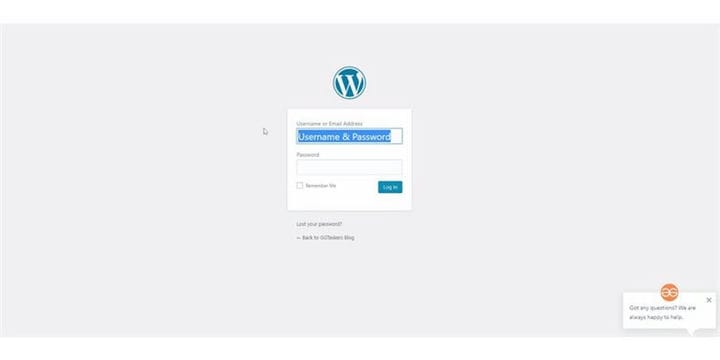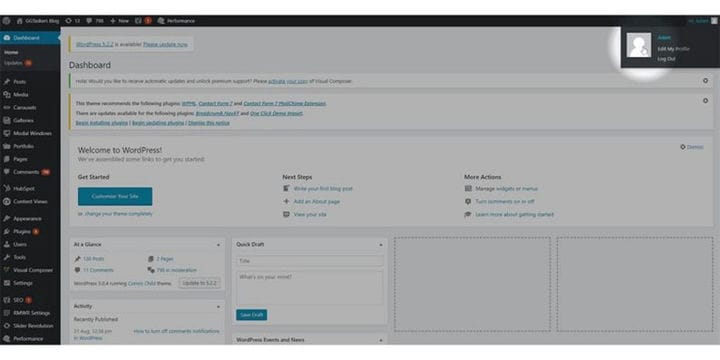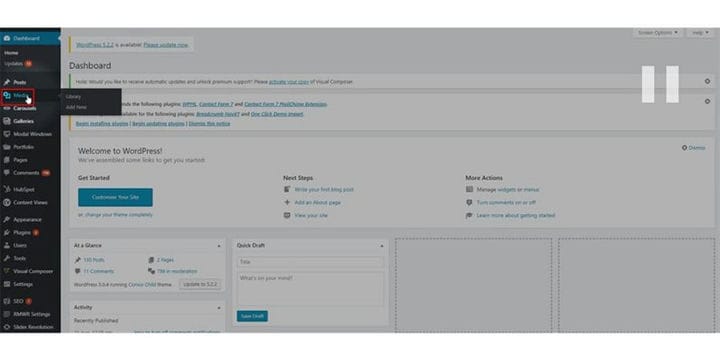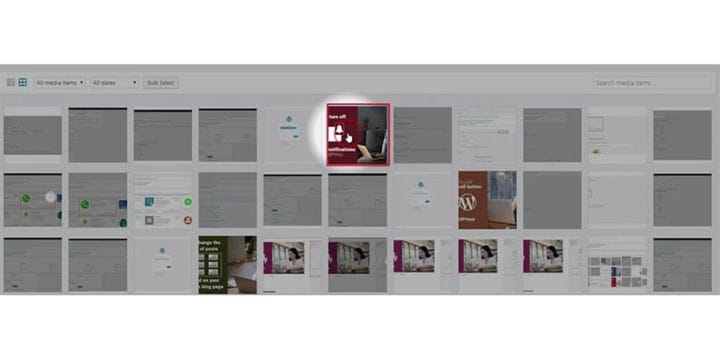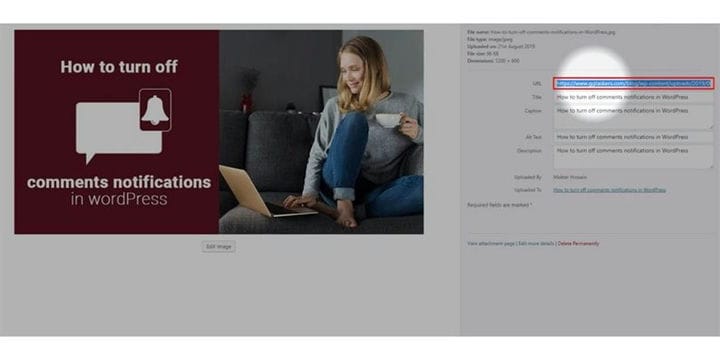Comment obtenir l’URL des images que vous avez téléchargées dans WordPress
Les images sont l’une des parties essentielles de votre site Web. Toute image que vous téléchargez sur WordPress a une URL distincte créée par défaut. Vous pouvez facilement télécharger l’image en tapant l’URL sur votre navigateur. Sur ce blog, je vais vous montrer comment obtenir l’URL des photos que vous téléchargez sur WordPress.
Étape 1 : Vous devez accéder au backend de votre site Web ou à WordPress ; il est connu sous le nom de wp-admin. Wp-admin est le login universel pour le site WordPress. Supposons que votre site Web soit www.example.com, vous devez alors saisir l’URL sous la forme www.example.com/wp-admin.
Étape 2 : Après vous être connecté, vous arriverez sur votre tableau de bord. Maintenant, vous devez vous assurer que vous vous connectez en tant qu’administrateur. Il est essentiel de se connecter en tant qu’administrateur. L’administrateur peut évaluer toutes les informations sur le site Web WordPress, y compris l’URL de l’image.
Étape 3 : Sur le tableau de bord, vous trouverez un onglet appelé média. Sur cet onglet, vous trouverez toutes les images que vous avez téléchargées sur le site. Cliquez sur l’onglet média.
Étape 4 : Dans le nouvel onglet, vous trouverez toutes les images que vous avez téléchargées sur votre site WordPress. Sélectionnez l’image en cliquant dessus.
Étape 5 : L’image s’ouvrira et vous trouverez une boîte appelée URL. Vous y trouverez l’URL de l’image. Sélectionnez l’URL et copiez.
Étape 6 : Vous devez maintenant coller l’URL dans la barre d’adresse et appuyer sur Entrée. Maintenant, vous pouvez voir uniquement l’image et la télécharger facilement par un clic droit et sélectionnez Enregistrer l’image. Vous pourrez télécharger le en tant que taille réelle que vous avez téléchargée.
Il est assez juste de dire que c’est un processus simple, mais beaucoup ne savent pas comment le faire. J’espère que vous avez compris le processus et si vous avez encore une confusion, n’hésitez pas à commenter ci-dessous.